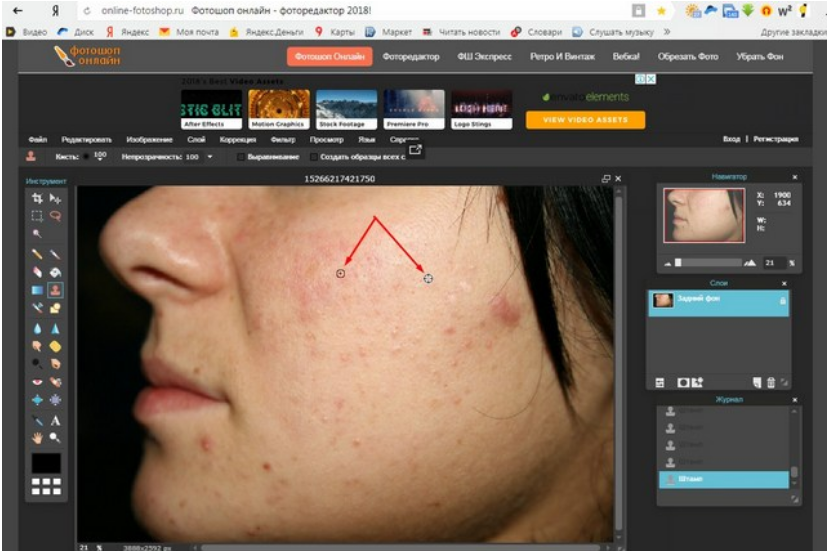Перед размещением своего фото в Инстаграме или в другой социальной сети, многих пользователей интересует, как в Фотошопе убрать прыщи на лице, чтобы улучшить внешний вид человека.
Современные графические редакторы
Обработать фото действительно можно с помощью программы «Фотошоп», пользующейся большой популярностью у пользователей. В ней имеется довольно широкий набор функций. Чтобы убрать в Фотошопе прыщи или другие дефекты на лице, можно использовать разные инструменты.
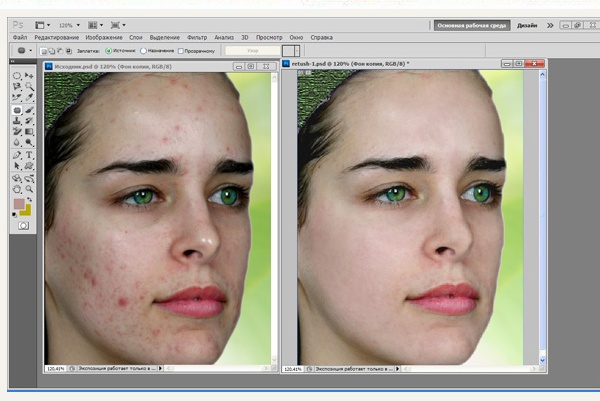
Сначала нужно открыть программу на компьютере, загрузив перед этим фото, которое планируется откорректировать.
Совет!
Если Фотошоп не установлен на домашнем компьютере, можно работать на специальных бесплатных сервисах в режиме онлайн.
Читайте еще: Как в фотошопе уменьшить фигуру
Точечная восстанавливающая кисть
Проще всего убрать прыщи на лице в Фотошопес помощью этой опции.
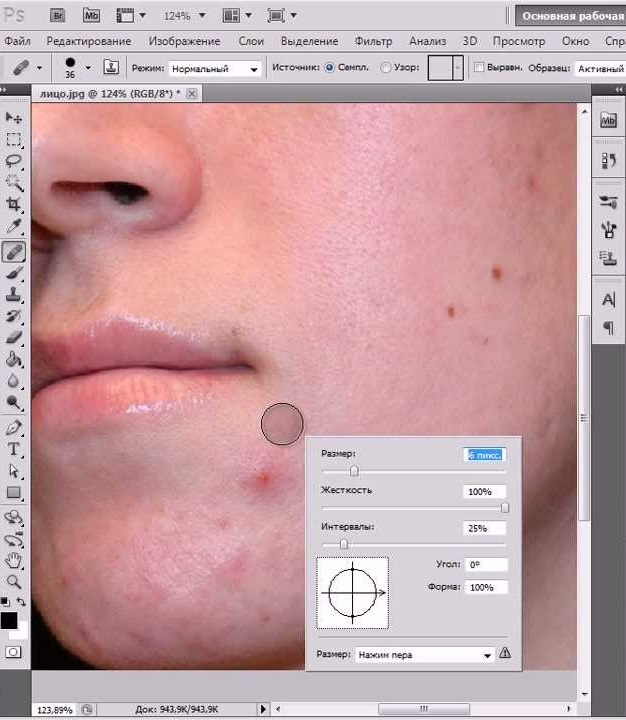
Для этого нужно:
- выбрать на панели инструментов функцию «Точечная восстанавливающая кисть»;
- определиться с размером кисти, нажав правой кнопкой мыши;
- при коррекции дефекта нужно нажимать один раз, наведя на него курсор.
Для справки!
В этом случае ничего не нужно настраивать в цветах. Программа сама подбирает цвет. Необходимые оттенки формируются исходя из средних характеристик цветовой гаммы.
Использование восстанавливающей кисти
Эта функция располагается в той же группе инструментов Фотошопа, но при ее использовании следует учитывать нюанс.
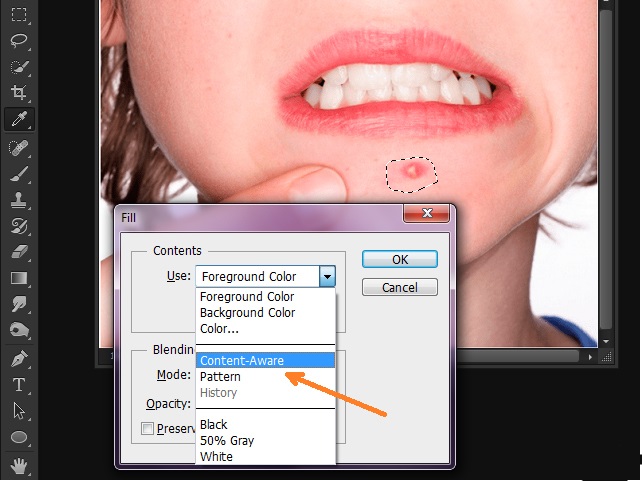
Если работать точечно, как в первом случае, то программа будет выдавать ошибку.
Информация!
Для восстанавливающей кисти следует выбрать образец оттенка на фотографии, чтобы повторить нужный.
Для выбора донора следует:
- сначала нажать на клавишу ALT на клавиатуре;
- после чего нажать на то место на фото, где нет прыщей, зафиксировав для программы образец изображения;
- после этого следует наводить на прыщики курсор и кликать по ним левой кнопкой мышки.

Информация!
Такие инструменты лучше всего использовать для мелких дефектов. Для скрытия крупных неровностей кожи лучше воспользоваться другими опциями.
Читайте еще: Как в фотошопе уменьшить нос
«Заплатка»
Этот инструмент находится в той же группе. Его нужно выбрать на панели программы, после чего подобрать подходящий по цвету образец изображения кожи на лице, так как без донора эта опция тоже не будет работать.
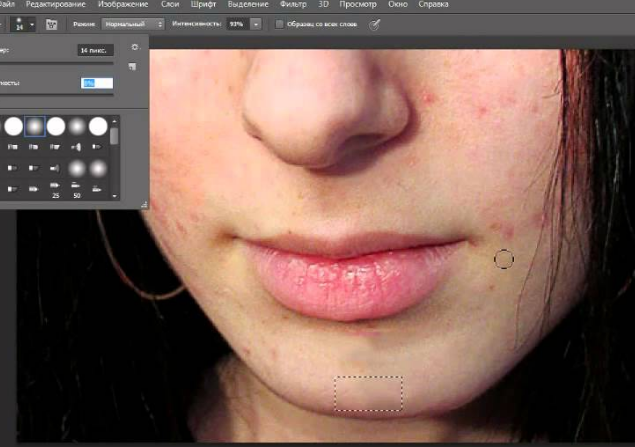
Совет!
Образец, под который будет маскироваться дефект, нужно обвести курсором. После этого на участке выделяется нужная область.
Левой кнопкой мыши нужно нажать на внутреннюю часть обведенной области и перенести ее на место проведения коррекции. Нажав на обведенную область, кнопку мыши не нужно отпускать, курсор следует двигать в область фотографии, в которой проводится корректировка. Таким же способом следует перемещать выделенный фрагмент в другие места на лице, где видны некрасивые неровности.
Использование штампа
Этот инструмент лучше всего работает в местах, где прыщиков немного, а большая часть кожи выглядит однородной. С его помощью дублируется ровный участок фотографии и переносится в область корректировки.
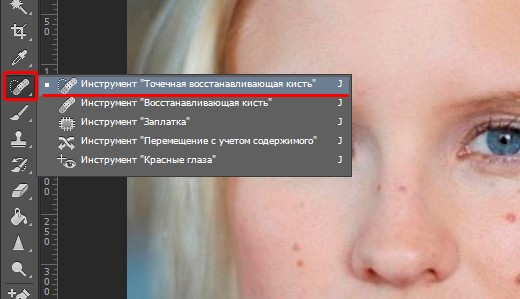
Алгоритм действий при работе с ним следующий:
- После выбора этого инструмента на панели программы нужно выставить жесткость в размере 15-20 %. Это делается при помощи правой кнопки мыши, ползунок доводится до нужного уровня.
- Затем выделяется хорошая область на фото (образец). Она должна располагаться близко к участку с прыщом. Выделение делается при помощи кнопки ALT.
- После этого нужно кликнуть сначала по выделенному донору, а потом по участку с прыщиками.
Важно!
При работе со штампом все время нужно выбирать нового донора для корректируемого участка, который должен располагаться в непосредственной близости от области с дефектами. В противном случае программа будет перемещать старый образец к месту коррекции, в результате чего изображение будет испорчено.
Читайте еще: Как заряжать смартфон, чтобы не испортить аккумулятор
Прыщи на фото выглядят как мелкие дефекты, поэтому убирать их удобнее вышеописанными инструментами. Зная, как в Фотошопе можно убрать прыщи на лице, даже из плохой фотографии удается сделать красивый портрет, который может собрать немало лайков.
При правильном соблюдении последовательности действий такая работа не займет много времени даже у того, кто первый раз работает в Фотошопе. В результате лицо будет чистым, а от прыщиков не останется и следа.